来源:小编 更新:2025-02-03 05:29:01
用手机看
亲爱的电脑小能手们,你们是不是也和我一样,喜欢在Skype上和朋友畅聊呢?不过,有时候是不是觉得声音有点小,或者听起来怪怪的?别担心,今天就来教你们如何在win7系统下调节Skype的麦克风,让你的语音聊天更加清晰、动听!
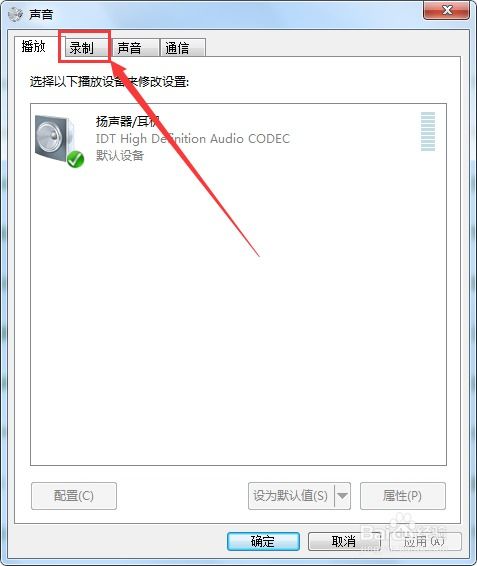
1. 启动Skype,进入设置:首先,打开你的Skype,点击右上角的齿轮图标,进入设置界面。
2. 选择音频设备:在设置菜单中,找到“音频设备”选项,点击进入。
3. 自动调整或手动选择:在这里,你可以看到“自动调整麦克风/扬声器设置”的选项,勾选它,Skype会自动为你选择合适的音频设备。如果自动选择不理想,你也可以手动选择麦克风和扬声器。

1. 右键点击音量图标:在电脑右下角的通知区域,找到那个小喇叭图标,右键点击它。
2. 选择录音设备:在弹出的菜单中,选择“录音设备”。
3. 找到你的麦克风:在录音设备列表中,找到你的麦克风设备。
4. 设置默认设备:右键点击你的麦克风,选择“设置为默认设备”。
5. 调节麦克风音量:双击你的麦克风,进入属性设置。在“级别”选项卡中,你可以看到麦克风的音量大小,可以上下滑动调节。
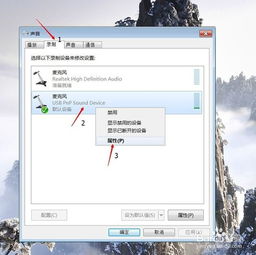
1. 调整麦克风音量:在Skype的音频设备设置中,你可以看到麦克风的音量调节选项。将音量调到合适的大小,让你的声音更加清晰。
2. 使用麦克风增强功能:在Skype的音频设备设置中,还有一些麦克风增强功能,比如“麦克风噪音抑制”和“回声消除”。开启这些功能,可以让你在通话中更加舒适。
1. 检查麦克风是否正常工作:在调节麦克风音量之前,先确保你的麦克风已经正常连接并开启。
2. 避免音量过大:虽然大家都想让自己的声音更加响亮,但过大的音量可能会对耳朵造成伤害,所以要适度调节。
3. 使用耳机:如果你觉得电脑的扬声器音量不够,可以尝试使用耳机进行通话,这样既可以保护听力,又可以让你更加专注地聊天。
解答:首先,检查你的麦克风是否已经正常连接并开启。其次,确保你的Skype已经设置为默认的音频设备。如果问题依旧,可以尝试重启电脑或重新安装Skype。
解答:在Skype的音频设备设置中,你可以调节麦克风的音量大小。同时,开启麦克风增强功能,如“麦克风噪音抑制”和“回声消除”,也可以提高通话质量。
解答:在Skype的音频设备设置中,开启“麦克风噪音抑制”功能,可以有效减少杂音。此外,确保你的麦克风距离电脑较近,避免背景噪音干扰。
亲爱的电脑小能手们,现在你们已经掌握了在win7系统下调节Skype麦克风的方法,是不是觉得聊天更加愉快了呢?快来试试吧,让你的语音聊天更加清晰、动听,和朋友畅所欲言吧!